さまざまな状況で、YouTube 動画を回転させたい場合があります。主な例の 1 つは、スマートフォンからビデオブログを投稿する YouTube 動画の作成者の場合です。YouTube に動画をアップロードしてから、縦の動画を横向きに変更して、視聴者が快適に楽しめるようにします。
残念ながら、YouTube が 2017 年に行った変更の後、動画回転設定は利用できなくなりました。現在は、YouTube の投稿者は方向の編集を行ってから、動画をアップロードしなければなりません。
あなたがこういう YouTube 動画の作成者でも、YouTube、Facebook、Instagram、Vimeo、Dailymotion の動画を回転する必要がある常連の訪問者でも、他を探しに行く必要はありません ! 以下の手順により、ご希望の動画の回転方法が分かるでしょう。
動画を自分の PC に取り込む
1. 4K Video Downloader Plusを起動します。 すべてのデスクトッププラットフォームとAndroidで利用できます。
2. ブラウザから動画リンクをコピー。

3. 4K Video Downloaderアプリの 「URLを貼り付け」 を押します。

4. ダウンロードウィンドウで画質タイプを選択し、「ダウンロード」 ボタンをクリックします。
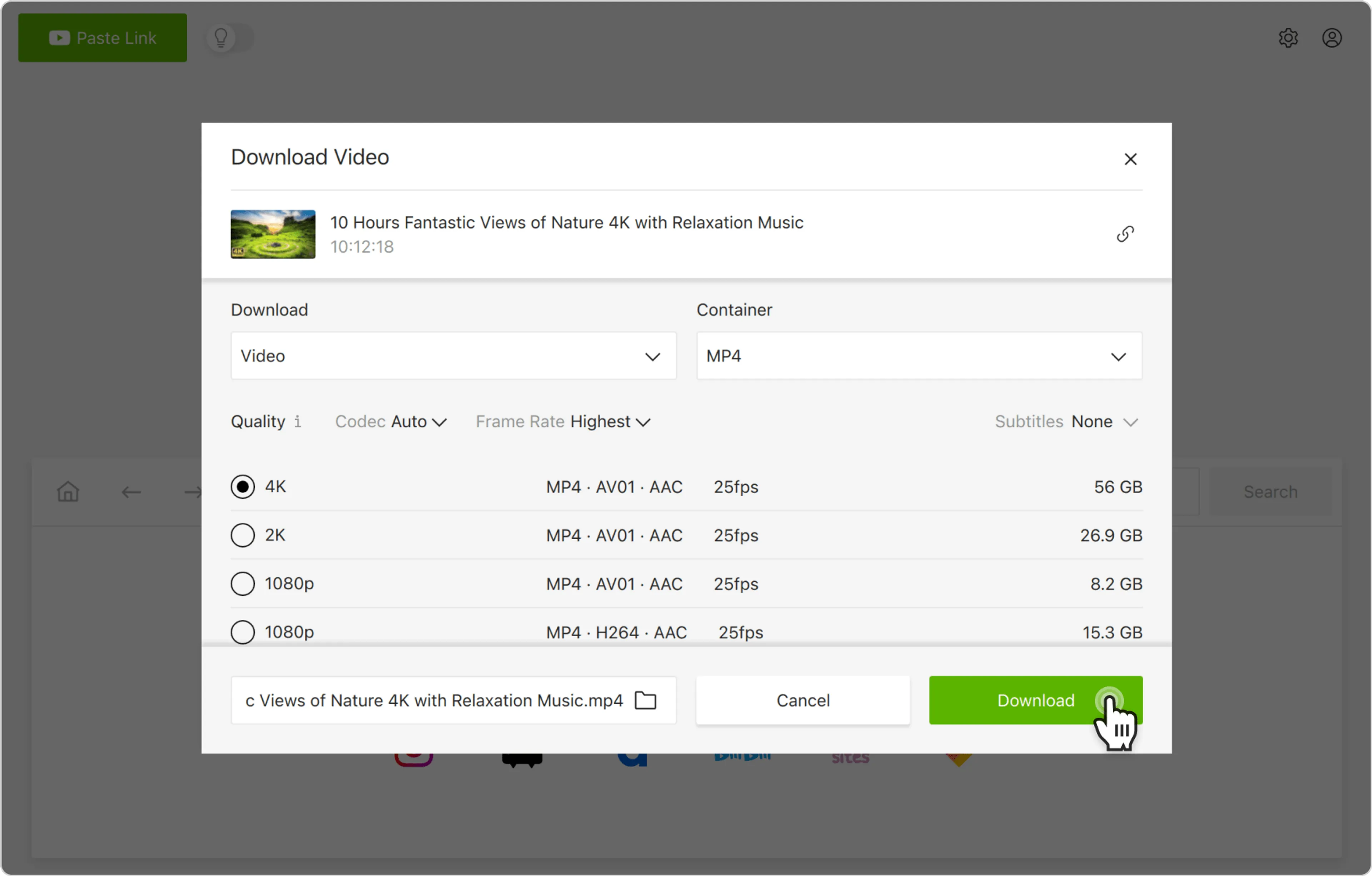
5. ダウンロードが完了するまで、しばらくお待ちください。
動画の回転
Windows
VLC や MPC のような信頼できる多機能メディアプレイヤーでは動画の回転はできるものの、前者は回転後は音声が消去され、後者は編集後のコピーの保存さえできません。この編集のためには、Windows Movie Maker が最高の、そして最もユーザーフレンドリーな選択といえます。
1. Windows Movie Makerをダウンロードします。インストール後に起動します。
2. このソフトのツールバーの左上にある「ビデオおよび写真の追加」をクリックしてください。
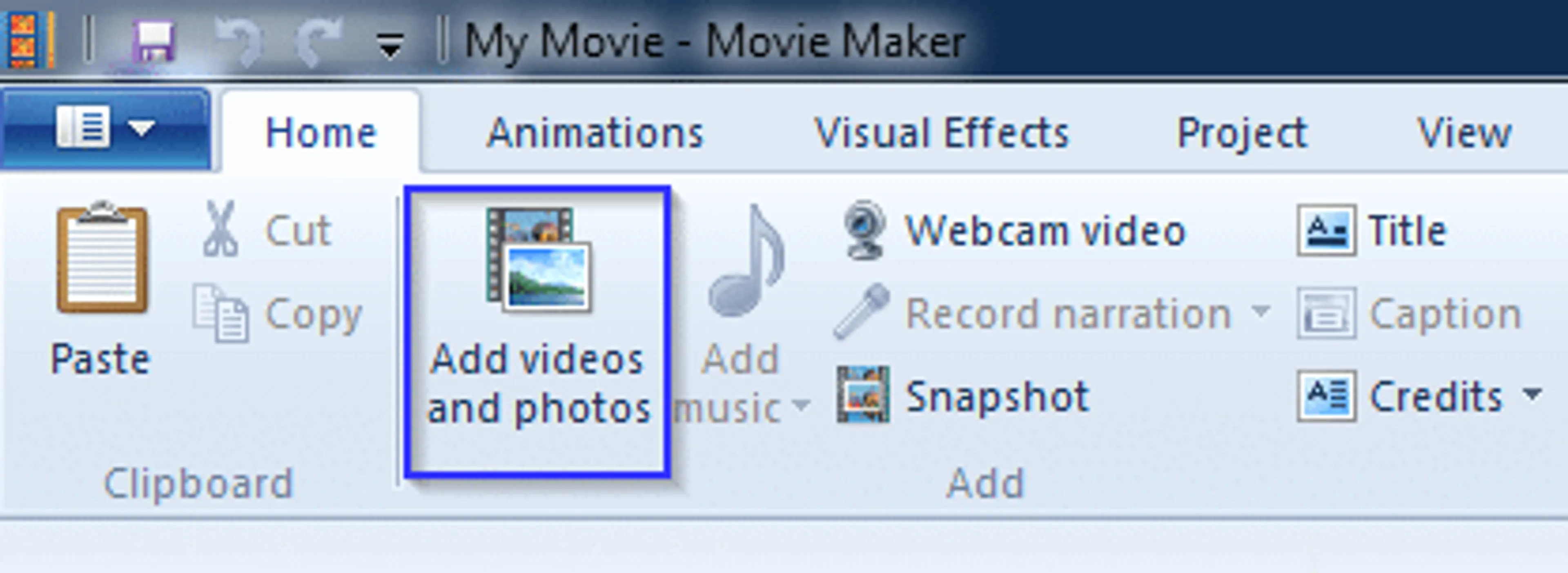
3. ハードディスクにある動画を選択します。
4. ツールバーの「編集」の 「左へ回転」 か「右へ回転」 をクリックして、必要に応じて、動画を動かします。

5. ファイル アイコン>、「ムービーを保存」 、「コンピュータに保存」 の順にクリックして、回転させた動画を保存します。
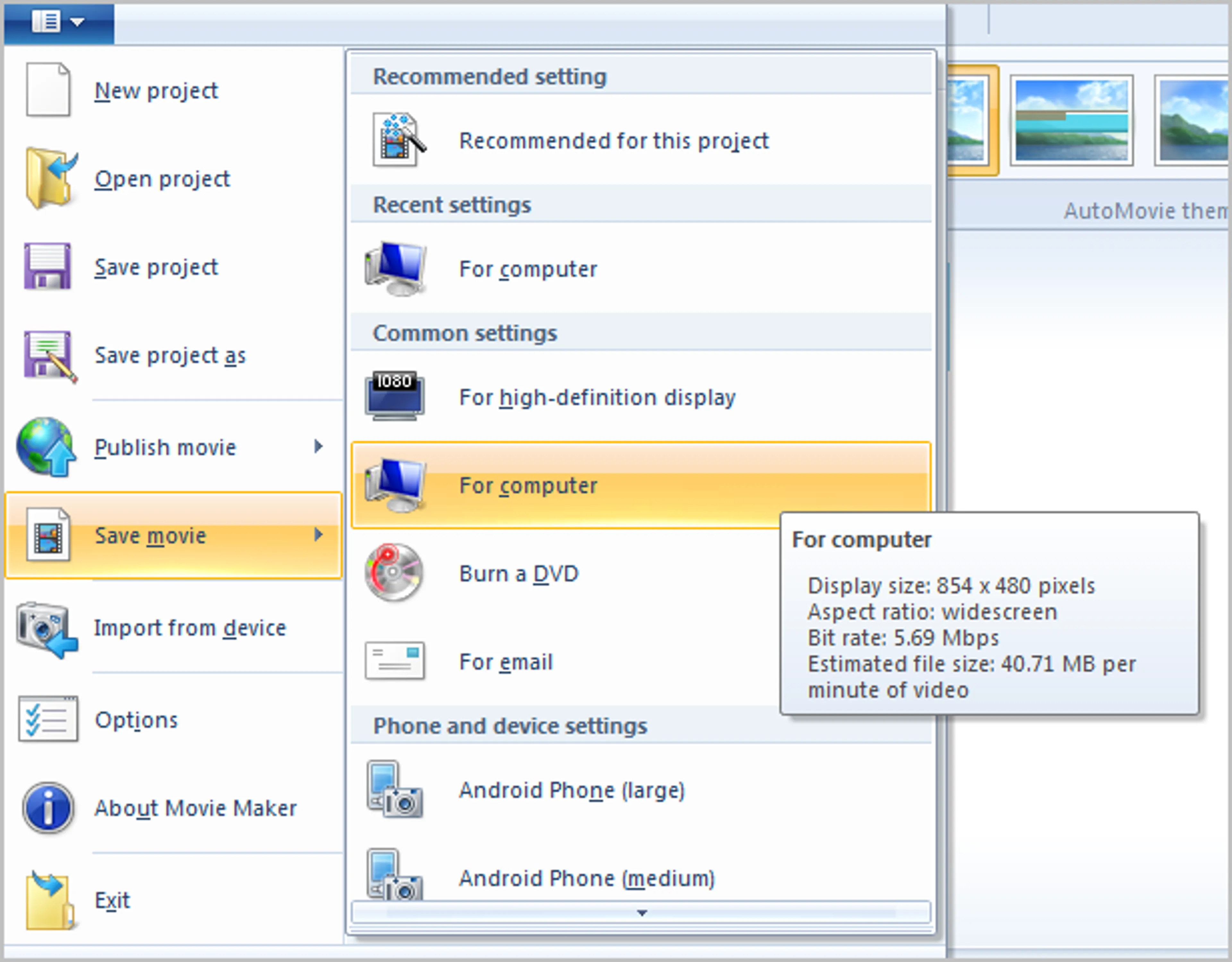
Mac
1. QuickTime Playerをダウンロードします。
2. プレーヤーのツールバーの 「ファイル」 メニューをクリックして、「ファイルを開く」 を選び、回転させたい動画を探して選択します。
3. 動画を開いた後、ツールバーの 「編集」 をクリックします。
ドロップダウンメニューが開くので、そこで「反時計回りに回転」 (↑⌘L)、「時計回りに回転」 (↑⌘R)、「水平方向に反転」 (↑⌘H) 、「垂直方向に反転」 (↑⌘V) 等の項目を選べます。
選択肢をクリックするか、キーボードショートカットを使って、動画を回転させ、必要な向きに合わせます。
4. また「ファイル」 をクリックして、「書き出す」 を選択し、画質、ファイル名、保存先を指定して、回転させた動画を保存します。